MacBookにUbuntuをインストールした後にやったこと
アプリ編
Chromiumをインストールする
sudo apt-get install chromium-browser
Seleniumで利用する場合はドライバーも入れる
sudo apt-get install chromium-chromedriver
Vimエディタをインストールする
sudo apt-get install vim
Snapedストアを追加する
Ubutuストアで配信されていないアプリを入手できます。
Snapedストアに並んだアプリは審査がされているようです。
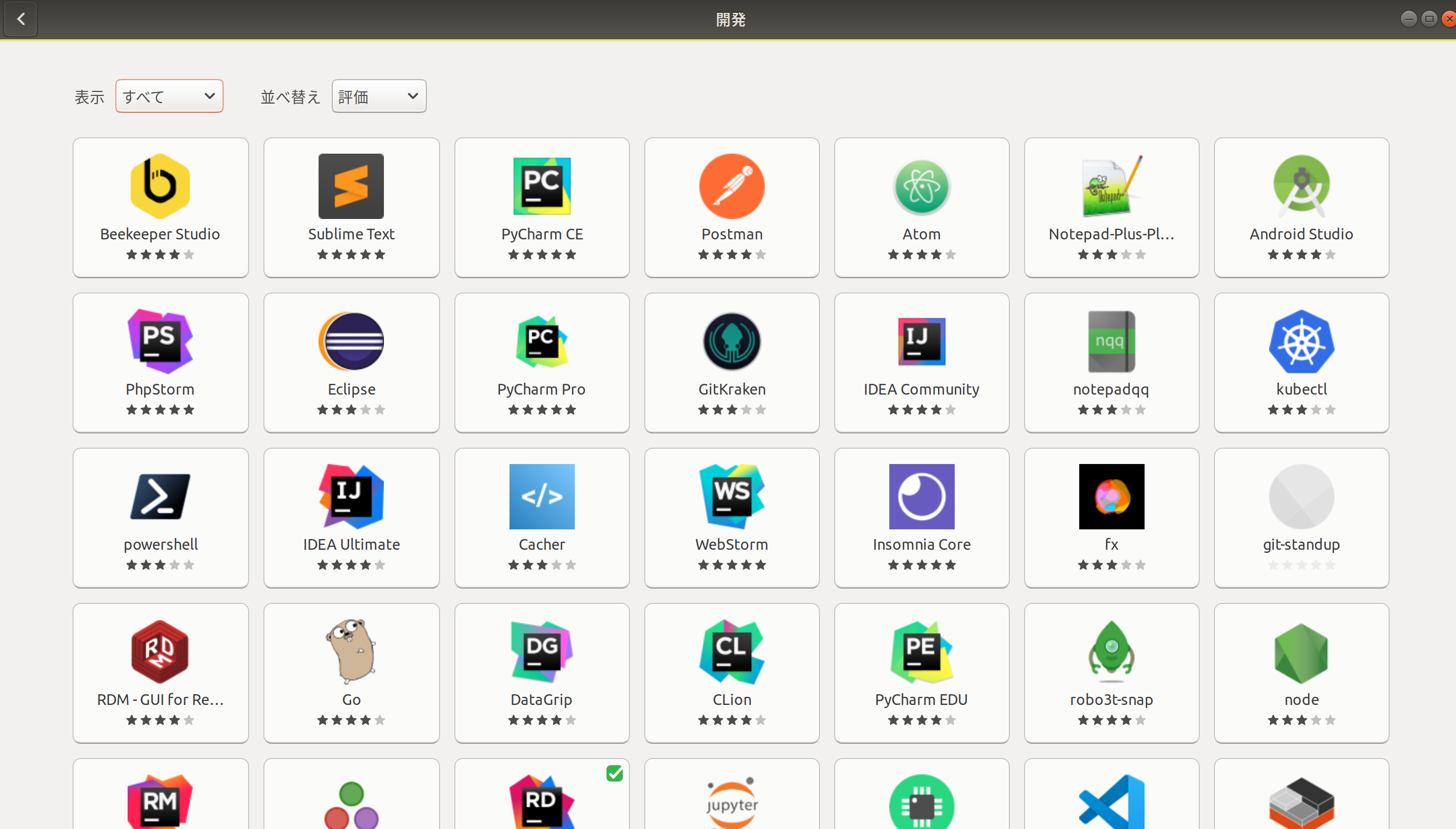
sudo apt install snapd
通信・セキュリティ編
デフォルトのファイヤーウォールを起動させる
Ubuntuにはデフォルトでファイヤーウォールがインストールされており、GUI画面で管理する
# 起動
sudo ufw enable
# 停止
sudo ufw disable
# 更新
sudo ufw reload
# 状態
sudo ufw status
ファイヤーウォール管理するGUIツールをインストール

sudo apt -y install gufw
通信をキャプチャするソフトインストール
OpenVpnを利用する
sudo apt-get install --reinstall network-manager network-manager-gnome network-manager-openvpn network-manager-openvpn-gnome
ウィルス検知ソフト EestのUbuntu版をインストール
海外からインストールできます
ポートスキャンツール nmapをインストール
sudo apt install nmap
自分のマシンをポートスキャンしてみる
不要なポートが開いていた場合はすぐ調べて閉じます。
nmap 127.0.0.1
コマンド履歴を取得
不審なコマンドを実行されていないか確認できます
history
ログイン履歴履歴を取得
不審なログインされていないか確認できます
last
lastlog
IP6を無効にする
# 確認する
ip -6 a
vim /etc/default/grub
# GRUB_CMDLINE_LINUX=""
# GRUB_CMDLINE_LINUX_DEFAULT
# ipv6.disable=1にする
GRUB_CMDLINE_LINUX="ipv6.disable=1"
GRUB_CMDLINE_LINUX_DEFAULT="maybe-ubiquity ipv6.disable=1"
# 更新
sudo update-grub
# 再起動
sudo reboot
# 確認する
ip -6 a
ユーティリティ編
Caps-LockキーをCtrlキーにする
sudo apt install gnome-tweaks
gnome-tweaks
tweaksアプリがインストールされる。起動 - 追加レイアウトオプション
追加レイアウトオプションからCapsLockを無効にできたり、Ctrlに変換できます

ファイルエクスプローラーでシステム領域を編集する
デフォルトのファイルエクスプローラーはシステム領域は編集できません。
sudo nautilus
起動時にアプリを実行する
一番簡単なのは自動起動時に設定できるアプリがUbuntuにプレインストールされています。

起動時にContrlをdeleteキーにする
上の自動起動アプリを利用しシェルスクリプトを実行する
sh
# !/bin/sh -e
# Contrlをdeleteキーにする
xmodmap -e "keycode 37 = Delete NoSymbol Delete"
# プリントキャプチャをF12にする
xmodmap -e "keycode 96 = Print Execute Print Execute"
exit 0
キーコードを調べる
xev
キーコードの一覧を取得する
xmodmap -pke
Functionキーを利用できるようにする
echo 2 | sudo tee /sys/module/hid_apple/parameters/fnmode
Macのキー英数キーとかなキーを使えるようにする
Macのキー 英数キー、かなキーをUbuntuで使えるようにする
Mozc選択する

キー設定の選択 編集ボタンを押す

入力キーを押してソートする
Eisuをひらがなに入力切り替えにする

動画・画像編
動画コーデックをインストールする
ウィンドウズメディア形式やmp4形式を再生できるにようになる。VLCなで再生できるようになる
sudo apt install ubuntu-restricted-extras
twitterのタイムライン動画を再生する
sudo apt install ffmpeg
画像ファイルをサムネイル画像で見れるようにする
sudo apt install shotwell
Audio編
マイクをディパイスレベルで無効にする

Audioディパイスを管理するアプリが立ち上がります。
sudo apt install pavucontrol
pavucontrol
開発編
Riderをインストール
sudo snap install rider --classic
MonoDevelopをインストール
sudo apt install apt-transport-https dirmngr
sudo apt-key adv --keyserver hkp://keyserver.ubuntu.com:80 --recv-keys 3FA7E0328081BFF6A14DA29AA6A19B38D3D831EF
echo "deb https://download.mono-project.com/repo/ubuntu vs-bionic main" | sudo tee /etc/apt/sources.list.d/mono-official-vs.list
sudo apt update
sudo apt-get install monodevelop
monodevelop
visual sutdio codeをインストール
開発に必要なライブラリ
$ sudo apt-get install zsh zsh-dev
$ sudo apt-get install curl
$ sudo apt-get install make
$ sudo apt-get install gcc
$ sudo apt-get install g++
$ sudo apt-get install emacs
$ sudo apt-get install emacs-goodies-el
$ sudo apt-get install git
$ sudo apt-get install subversion
$ sudo apt-get install zlib1g
$ sudo apt-get install libevent-dev
$ sudo apt-get install pkg-config
$ sudo apt-get install vim

